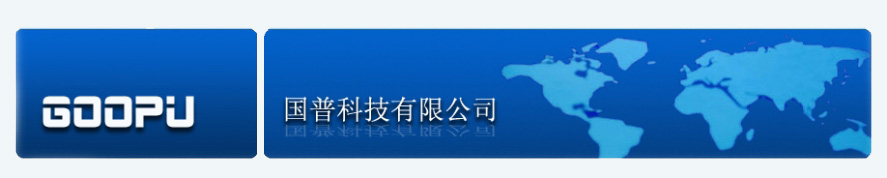| > 本文描述了如何在Windows XP中通过配置TCP/IP协议的方式使用域名服务(DNS)。 DNS是一种用以将域名转换为IP地址的Internet服务。在Internet上,当您在网络操作过程中使用域名时,DNS服务负责将该域名转换为对应的IP地址。举例来说,域名www.reskit.com可能被转换为IP地址178.145.135.6。 在企业网络环境中,你可以对Windows XP进行适当配置,以便使其自动检测域控制器所使用的IP地址。此外,您也可以手工配置域控制器IP地址。下面将具体描述这两种配置方式。 如需配置TCP/IP,请依次执行以下操作步骤: - 依次点击Start(开始)、Control Panel(控制面板),Network and Internet Connections(网络与Internet连接),并单击Network Connections(网络连接)。
- 右键单击您希望进行配置的网络连接,并在随后出现的快捷菜单中选择Properties(属性)。
- 在General(常规)选项卡(对于本地连接)或Networking(网络)选项卡(对于所有其它连接)上,选择Internet Protocol (TCP/IP)[Internet协议(TCP/IP)]并单击Properties(属性)。
- 如果希望通过DHCP服务器获取DNS服务器地址,如图1所示,请单击Obtain DNS server address automatically(自动获得 DNS 服务器地址)。
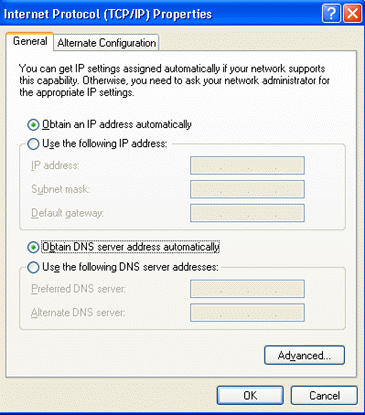 图1. 通过DHCP服务器获取DNS服务器地址 - 如果您希望手工配置DNS服务器地址,请单击Use the following DNS server addresses(使用下面的 DNS 服务器地址)并在Preferred DNS server(首选DNS服务器)和Alternate DNS server(备用DNS服务器)文本框中分别输入首选DNS服务器和备用DNS服务器地址。
如需配置高级DNS属性,请依次执行以下操作步骤: - 单击Advanced(高级)按钮并选择DNS选项卡。
- 通过本文中概要描述的以下各部分内容对DNS属性加以配置:
- 如需配置额外DNS服务器IP地址。
- 如需针对不具备资格的DNS域名修改解析方式。
- 如需修改DNS动态更新方式。
如需配置额外DNS服务器IP地址,请依次执行以下操作步骤: - 在DNS server addresses(DNS服务器地址)区域内,按照使用顺序依次单击Add(添加)。
- 如图2 所示,在TCP/IP DNS Server(TCP/IP DNS服务器)框中,输入DNS服务器的IP地址并单击Add(添加)。
|